Az Apowersoft Watermark Remover használata az alkalmazás alapos áttekintésével
A legtöbb online letöltött videó vízjelekkel van ellátva. Ez a módszer lehetővé teszi a producerek számára, hogy megakadályozzák, hogy videóikat kereskedelmi célokra használják fel. Valaki videótulajdonának használata illegálisnak minősül, ezért vízjelet csatolnak a videóhoz. Ha személyesen használja, megszabadulhat a vízjeltől.
Itt jönnek be a vízjeleltávolító eszközök. Az egyik leghasznosabb vízjeleltávolító a videókhoz a Apowersoft vízjel eltávolító. Itt alaposan áttekintjük ezt az eszközt, és megmutatjuk, hogyan kell használni. Ezenkívül felfedez egy kiváló alternatívát, amelyet azonnal használhat.
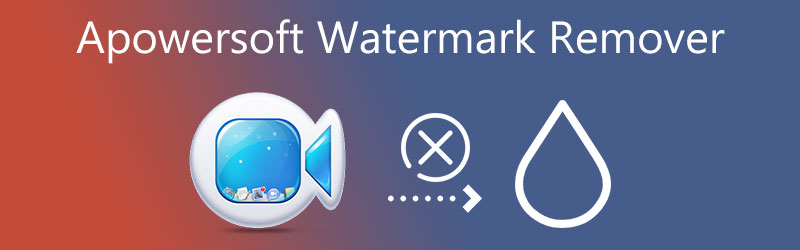

1. rész. Apowersoft vízjeleltávolító áttekintése
Az Apowersoft Watermark Remover egy asztali szoftver, amely segít eltávolítani az emblémát, szöveget vagy képet a vízjelekből a videókról és fényképekről. Ezenkívül megkönnyíti a vízjelek kötegelt eltávolítását, lehetővé téve, hogy egyszerre több fotóról/videóról távolítsa el a nem kívánt objektumokat. Ezen kívül mesterséges intelligencia technológiát alkalmaznak a vízjel pontos és kielégítő eltávolításához.
Főbb jellemzők:
◆ Támogatja a fényképeket és videókat egyaránt.
◆ Eltávolítja a szöveges/fényképes vízjeleket vagy a nem kívánt objektumokat.
◆ Megkönnyíti a kötegelt fájl feldolgozást.
◆ Számos kiválasztási eszközt biztosít a vízjel pontos eltávolításához.
◆ A feldolgozott fájl kimeneti minősége megegyezik az eredetivel.
Előnyök:
- Vízjeleket tud hozzáadni és eltávolítani a videókról és fényképekről.
- A videó/fotó bizonyos részeiről eltávolíthatók a nem kívánt tárgyak.
- Adjon hozzá vízjeleket és szabja testre.
Hátrányok:
- Nem nyújt támogatást a Mac számára.
- A felület időnként nem reagál.

2. rész: Az Apowersoft Watermark Remover használata
Ha meg szeretné tudni, hogyan távolítja el az Apowersoft a vízjeleket ezzel az eszközzel, tekintse meg az alábbi lépéseket.
1. lépés Töltse le és telepítse a programot
Először is keresse fel a program hivatalos letöltési oldalát, és szerezze be a telepítőjét. Ezt követően folytassa a telepítéssel, amikor a letöltés befejeződött. Ezután indítsa el a számítógépén. Az Apowersoft Online Watermark Remover segítségével egyébként program telepítése nélkül is eltávolíthatja a vízjelet egy videóról vagy fényképről.
2. lépés: Nyissa meg a videó vízjel-eltávolító opciót
Megszabadulhat a videó vízjelétől, ha kiválasztja a Távolítsa el a vízjelet a videóból opciót a fő felületen.
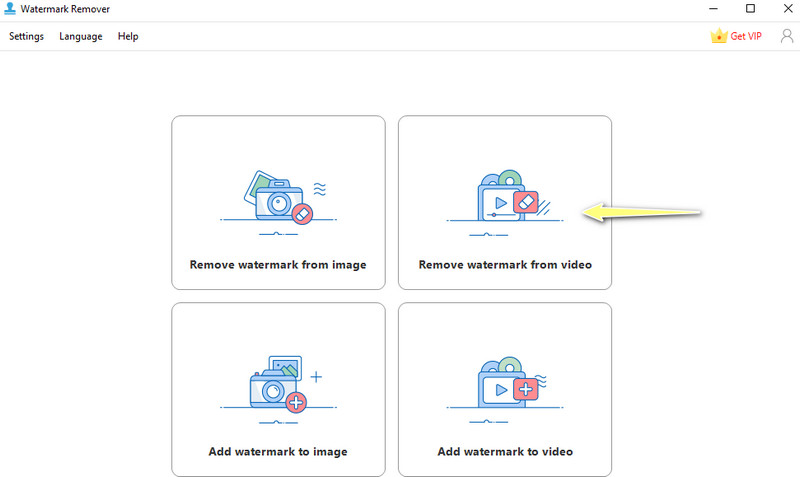
3. lépés: Töltse fel a videót
Ezután kattintson a Plusz ikont a következő oldalon, és válassza ki a célvideót. Ezenkívül a videót közvetlenül az alkalmazás felületére húzhatja az importáláshoz.
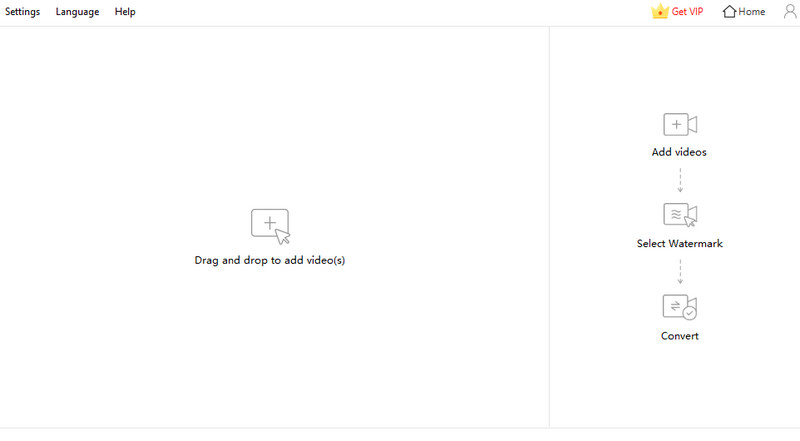
4. lépés: Távolítsa el a vízjelet, és mentse a szerkesztett videót
Most jelölje ki a vízjelet a videóban az alkalmazás által kínált kiválasztási eszköz segítségével. Ügyeljen arra, hogy megfelelően fedje le a területet vízjellel. Ezután nyomja meg a Alakítani gombot a folyamat elindításához. Amikor megjelenik egy értesítési mező, tudni fogja, hogy mikor készült el. Üsd a Nyitott mappa közvetlenül ezután, hogy megtekinthesse a videó végleges verzióját.
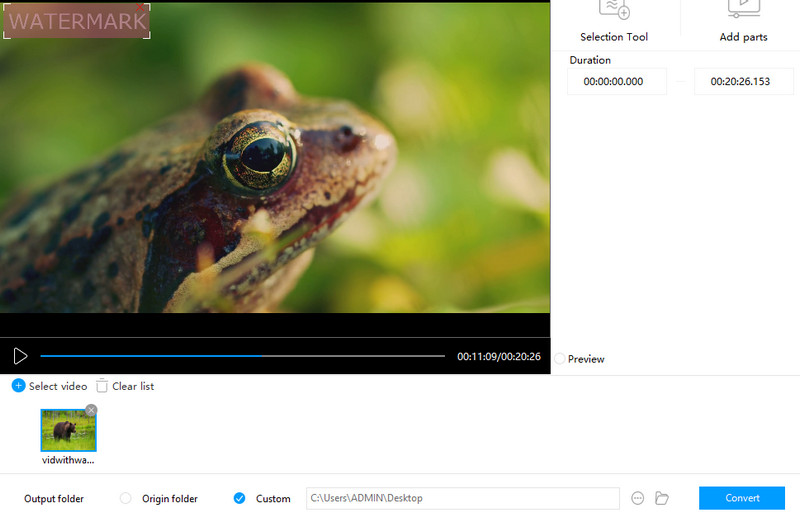
3. rész. A legjobb Apowersoft vízjeleltávolító alternatíva
Az is hasznos, ha van egy másik program, amely segíthet a videóid vízjelének eltávolításában. Az egyik ajánlott eszköz az Vidmore Video Converter. Ez egy kiváló Apowersoft Watermark Remover videoalternatíva, amely lehetővé teszi szövegek, logók, vízjelek és objektumok törlését a videón.
Ezenkívül több vízjelet is kiválaszthat egy videóban. Ezért eltávolíthatja az összes nem kívánt objektumot a videóból. Ezen kívül a programot videók vágására és szerkesztésére is használhatja. Ennek ellenére, ha a vízjel közvetlenül a videó sarkában van, használhatja az alkalmazás vágóeszközét. Ezenkívül a vízjelet lecserélheti egy választott képre.
Főbb jellemzői:
◆ Vízjel törlése a videóról nyomok nélkül.
◆ Szinte minden videóformátumot elfogad.
◆ További funkciók, például vágás és szerkesztés érhetők el az Eszköztárban.
◆ Windows és Mac felhasználók számára elérhető.
◆ Könnyen navigálható és nagyon érzékeny felhasználói felület.
◆ A videók gyors feldolgozása.
Előnyök:
- Több vízjel hozzáadása és kiválasztása egy videóban.
- Vágja le a videót a vízjel eltávolításához, vagy cserélje ki egy objektumra vagy képre.
- Megőrzi a fájl eredeti minőségét.
Hátrányok:
- Minimális maradékot hagy az eltávolított vízjel területén.
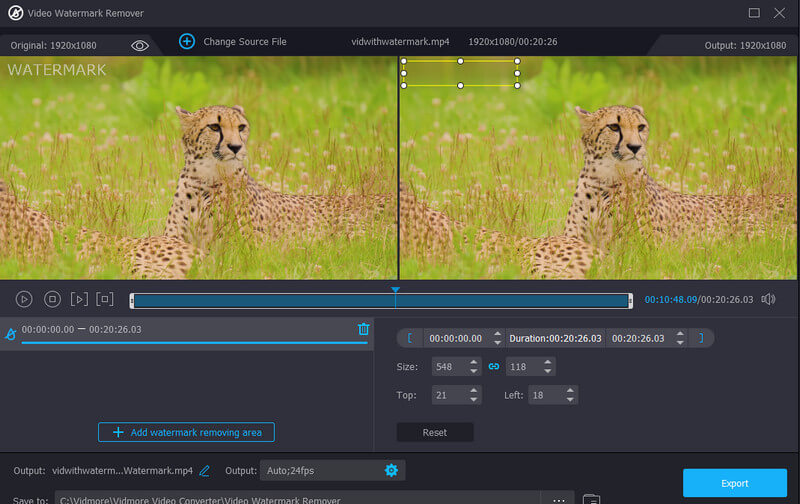
Az alábbiakban felsoroljuk azokat a lépéseket, amelyeket követve használhatja ezt az alternatívát az Apowersoft Watermark Remover for Mac és Windows rendszerhez:
1. lépés Telepítse és indítsa el az alkalmazást
Először is szerezze be a programot a gombra kattintva Ingyenes letöltés a számítógép operációs rendszeréhez tartozó gomb. Ezután telepítse és futtassa a használat megkezdéséhez. Ezt követően ismerkedjen meg a programmal.
2. lépés: Futtassa a videó vízjel-eltávolítót
A szerszám kinyitása után lépjen a Eszköztár fülre, és kattintson a Videó vízjel eltávolító elindításának lehetősége. Ezután nyomja meg a Plusz aláírás ikonra a szerkeszteni kívánt videó hozzáadásához. Megnyitja a mappát a számítógépen. Ezután keresse meg a videoklipet, és kattintson rá duplán.
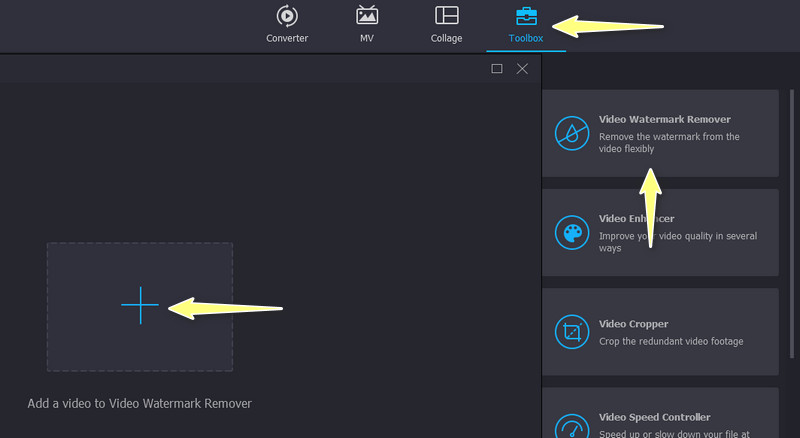
3. lépés Távolítsa el a videó vízjelét
Kattints a Adjon hozzá vízjel-eltávolító területet gombot a szerkesztőpanelről, és megjelenik egy kiválasztó mező. Most helyezze a dobozt azokra a területekre, ahol a vízjel van. Ezután méretezze át a videót úgy, hogy a teljes vízjelet lefedje.
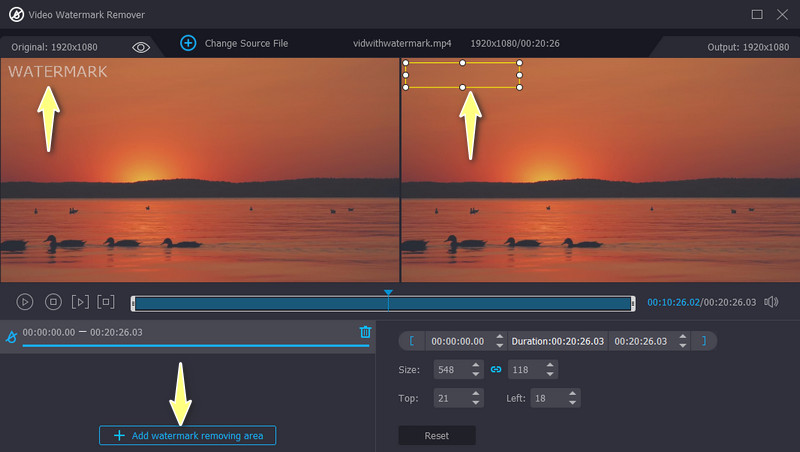
4. lépés Módosítsa a kimenetet és mentse el
Ha elégedett a videó eredményével, szerkesztheti a videó- és hangbeállításokat a következő oldalon Kimenet opciót az interfész alsó részén. Módosítsa a beállításokat igényeinek megfelelően, és nyomja meg a gombot rendben egyszer kész. Végül jelölje be a Export gombot a szerkesztett videó mentéséhez.
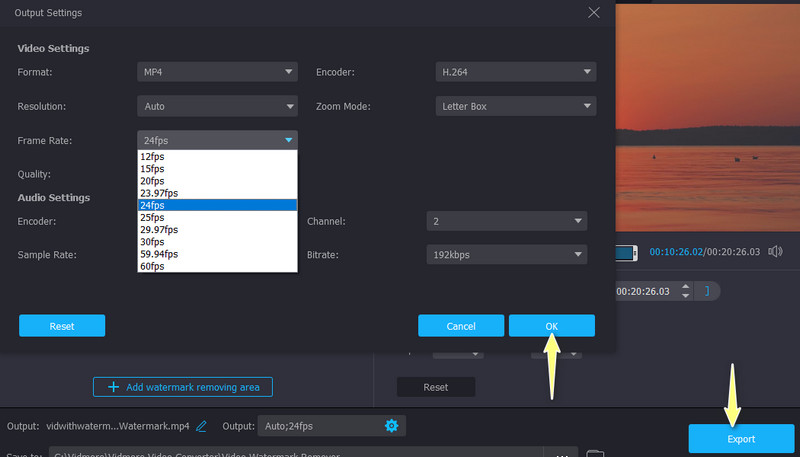
4. rész. Összehasonlító táblázat
Íme egy összehasonlító táblázat, amelyre hivatkozhat, és amely segít összehasonlítani és összehasonlítani a két versengő vízjel-eltávolító programot.
- Eszközök
- Apowersoft vízjel eltávolító
- Vidmore Video Converter
| Felhasználóbarát felület | Online vízjel eltávolító | Többnyelvű platform | Kompatibilitás | Válassza a Több vízjel lehetőséget |
| Támogatott | Nem támogatott | Csak Windows | Támogatott | |
| Támogatott | Támogatott | Windows és Mac | Támogatott |
5. rész. GYIK az Apowersoft Watermark Removerről
Az Apowersoft Watermark Remover ingyenes?
Nem teljesen. Ingyenes próbaverziót kínál időkorlátozás nélkül. Vannak azonban bizonyos korlátozások, például több vízjel kiválasztása. Ha csak néhány vízjelet távolít el, az eszköznek elegendőnek kell lennie.
Használhatom az Apowersoft Watermark Remover programot a TikTok vízjel eltávolítására?
Igen. Bármilyen vízjelen működik. Legyen szó logóról, szövegről vagy tárgyról. Valójában használhatja Shutterstock, Canva és más vízjelekhez.
Hogyan távolíthatom el a vízjelet elmosódás nélkül?
Szükség lehet speciális eszközökre, például az Adobe After Effects Cloakjára. Ennek ellenére az egyik lehetséges megoldás az, hogy a vízjelet képre vagy objektumra cseréli.
Következtetés
Ez az alapos Apowersoft Watermark Remover áttekintése. Ez egy nagyszerű eszköz, mivel mind a fényképek, mind a videók vízjeleit képes törölni. Ezenkívül vízjelet is helyezhet a fotóira és videóira. Ezenkívül vízjel-választó eszközöket kínál az Ön kényelme érdekében. Ha kiváló cserét szeretne az Apowersoft Watermark Remover számára, válassza a Vidmore Video Convertert. Ez az eszköz több szerkesztési funkciót biztosít, például kivágást és objektumcsere hozzáadását a vízjelekhez.


